Kako promijeniti ili vratiti zadanu lokaciju mape Camera Roll u sustavu Windows 10

Ovaj će vam vodič pokazati kako promijeniti ili vratiti zadanu lokaciju mape Camera Roll u sustavu Windows 10.
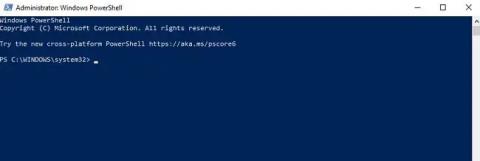
Windows 10 predstavio je mnoge izvrsne značajke, uključujući Xbox integraciju za igrače. U stvarnosti, nisu svi igrači. Međutim, to ne sprječava Microsoft da ga uključi za sve.
Ako se pokušavate riješiti Xboxa, možda ćete primijetiti da nema mogućnosti deinstalacije. Dobra vijest je da nećete zaglaviti s Xboxom. Postoji još jedan način za uklanjanje ove aplikacije.
Svrha aplikacije Xbox
Aplikacija Xbox postala je glavna aplikacija za svakog igrača koji igra između Xboxa i računala. Ova aplikacija nudi mnoge značajke, poput igranja na daljinu, razgovora s prijateljima itd.
Za one koji ne koriste ovu aplikaciju i nikada je neće koristiti u budućnosti, to je samo bloatware koji zauzima prostor na računalima sa sustavom Windows 10. XBox je jedna od nekoliko univerzalnih aplikacija za koje Microsoft pretpostavlja da ih svi žele koristiti.
Uklonite Xbox iz sustava Windows 10
Dok se većina aplikacija može lako ukloniti iz Dodaj ili ukloni programe , za Xbox nemate opciju deinstalacije. Umjesto toga, morate koristiti drugačiji pristup koristeći Windows PowerShell .
Ovaj je postupak brz i ne bi trebao uzrokovati probleme s vašim računalom. Međutim, sigurnosno kopiranje datoteka u ovom je slučaju uvijek mudar izbor.
Za početak otvorite izbornik Start sustava Windows i upišite PowerShell. Zatim otvorite PowerShell s administratorskim pravima . Za to su vam potrebna administratorska prava. Pričekajte da se otvori PowerShell prozor i da se pojavi upit.
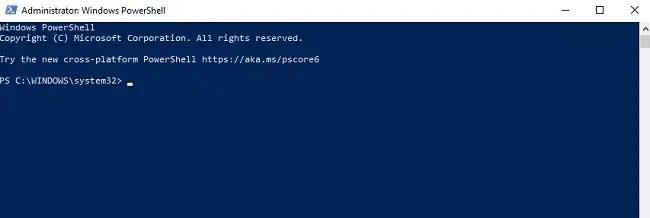
Otvorite PowerShell s administratorskim pravima
Upišite (ili kopirajte i zalijepite) sljedeću naredbu i pritisnite Enter.
Get-AppxPackage Microsoft.XboxApp | Remove-AppxPackageAko primite poruku o pogrešci, umjesto toga pokušajte sa sljedećom naredbom:
Get-AppxPackage *xboxapp* | Remove-AppxPackage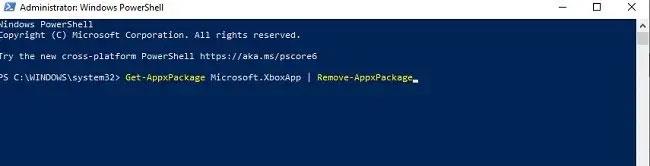
Naručite potpuno uklanjanje Xboxa
Ova naredba će potpuno ukloniti Xbox, barem glavnu aplikaciju.
Uklonite dodatne Xbox aplikacije
Ako pretražujete na računalu, pronaći ćete neke aplikacije povezane s Xboxom koje još uvijek postoje na vašem računalu. Iako ne možete ukloniti postavke i aplikacije na razini sustava, kao što su Game Bar i Xbox Networking, svejedno možete ukloniti sljedeće:
Opet, ne zaboravite sigurnosno kopirati datoteke prije brisanja aplikacije putem PowerShell-a u slučaju da nešto pođe po zlu.
Koristit ćete PowerShell baš kao što ste to učinili za brisanje glavne Xbox aplikacije. Međutim, unijet ćete svaki od sljedećih jedan po jedan. Pritisnite Enternakon svakog retka i pričekajte da se postupak uklanjanja završi.
Get-AppxPackage Microsoft.Xbox.TCUI | Remove-AppxPackage
Get-AppxPackage Microsoft.XboxGameOverlay | Remove-AppxPackage
Get-AppxPackage Microsoft.XboxGamingOverlay | Remove-AppxPackage
Get-AppxPackage Microsoft.XboxIdentityProvider | Remove-AppxPackage
Get-AppxPackage Microsoft.XboxSpeechToTextOverlay | Remove-AppxPackageKao i kod brisanja glavne Xbox aplikacije, ako dobijete bilo kakvu pogrešku, promijenite Microsoftov dio retka u *naziv aplikacije* , gdje je naziv aplikacije kasnije navedena Microsoftova aplikacija. Na primjer, Microsoft.XboxGameOverlay postat će *xboxgameoverlay*.
Kada završite, ponovno pokrenite računalo. Neke datoteke možda još nisu nestale. Ovo su preostale aplikacijske datoteke. Možete koristiti tražilicu da pronađete te datoteke i izbrišete ih. Također možete koristiti ugrađene alate ili sredstva za čišćenje sustava Windows.
Vratite aplikaciju Xbox
Ako želite vratiti aplikaciju Xbox, ponovno je instalirajte iz Microsoftove trgovine. Postoji nekoliko verzija, uključujući beta verziju za isprobavanje.
Također možete očekivati veliko ažuriranje sustava Windows 10, što se obično događa jednom ili dva puta godišnje. Nažalost, univerzalne aplikacije često se ponovno pojavljuju s velikim ažuriranjima sustava, pa ćete morati ponovno proći kroz postupak uklanjanja.
Microsoft navodi nazive većine ovih aplikacija kako biste mogli bolje kontrolirati što se nalazi na vašem računalu i razumjeti čemu te aplikacije služe. Više detalja potražite na:
https://docs.microsoft.com/en-us/windows/application-management/apps-in-windows-10Ovaj će vam vodič pokazati kako promijeniti ili vratiti zadanu lokaciju mape Camera Roll u sustavu Windows 10.
Smanjenje veličine i kapaciteta fotografija olakšat će vam njihovo dijeljenje ili slanje bilo kome. Konkretno, u sustavu Windows 10 možete grupno mijenjati veličinu fotografija uz nekoliko jednostavnih koraka.
Ako ne morate prikazivati nedavno posjećene stavke i mjesta iz sigurnosnih ili privatnih razloga, to možete jednostavno isključiti.
Jedno mjesto za kontrolu mnogih operacija izravno na paleti sustava.
U sustavu Windows 10 možete preuzeti i instalirati predloške grupnih pravila za upravljanje postavkama Microsoft Edgea, a ovaj će vam vodič pokazati postupak.
Programska traka ima ograničen prostor, a ako redovito radite s više aplikacija, brzo bi vam moglo ponestati prostora za prikvačivanje više vaših omiljenih aplikacija.
Statusna traka na dnu File Explorera govori vam koliko je stavki unutra i odabrano za trenutno otvorenu mapu. Dva gumba ispod također su dostupna na desnoj strani statusne trake.
Microsoft je potvrdio da je sljedeće veliko ažuriranje Windows 10 Fall Creators Update. Evo kako ažurirati operativni sustav prije nego što ga tvrtka službeno lansira.
Postavka Allow wake timers u Power Options omogućuje sustavu Windows da automatski probudi računalo iz stanja mirovanja radi izvođenja planiranih zadataka i drugih programa.
Sigurnost sustava Windows šalje obavijesti s važnim informacijama o zdravlju i sigurnosti vašeg uređaja. Možete odrediti koje obavijesti želite primati. U ovom članku Quantrimang će vam pokazati kako uključiti ili isključiti obavijesti iz Windows sigurnosnog centra u sustavu Windows 10.
Moglo bi vam se također svidjeti da vas klik na ikonu programske trake vodi ravno do zadnjeg prozora koji ste otvorili u aplikaciji, bez potrebe za sličicom.
Ako želite promijeniti prvi dan u tjednu u sustavu Windows 10 kako bi odgovarao zemlji u kojoj živite, vašem radnom okruženju ili radi boljeg upravljanja kalendarom, možete ga promijeniti putem aplikacije Postavke ili upravljačke ploče.
Počevši s verzijom aplikacije Vaš telefon 1.20111.105.0, dodana je nova postavka Više prozora, koja vam omogućuje da omogućite ili onemogućite upozorenje prije zatvaranja više prozora pri izlasku iz aplikacije Vaš telefon.
Ovaj će vam vodič pokazati kako omogućiti ili onemogućiti pravilo dugih staza Win32 da biste imali staze duže od 260 znakova za sve korisnike u sustavu Windows 10.
Pridružite se Tips.BlogCafeIT kako biste naučili kako isključiti predložene aplikacije (Predložene aplikacije) na Windows 10 u ovom članku!
U današnje vrijeme korištenje mnogih programa za prijenosna računala uzrokuje brzo pražnjenje baterije. To je također jedan od razloga zašto se baterije računala brzo troše. Ispod su najučinkovitiji načini za uštedu baterije u sustavu Windows 10 koje bi čitatelji trebali razmotriti.
Ako želite, možete standardizirati sliku računa za sve korisnike na računalu na zadanu sliku računa i spriječiti korisnike da kasnije mogu promijeniti sliku računa.
Jeste li umorni od toga da vas Windows 10 živcira pozdravnim zaslonom "Iskoristite još više Windowsa" pri svakom ažuriranju? Nekima može biti od pomoći, ali i smetati onima kojima ne treba. Evo kako isključiti ovu značajku.
Ako imate snažno računalo ili nemate mnogo programa za pokretanje u sustavu Windows 10, možete pokušati smanjiti ili čak potpuno onemogućiti odgodu pokretanja kako biste pomogli svom računalu da se brže pokrene.
Microsoftov novi preglednik Edge temeljen na Chromiumu ukida podršku za EPUB datoteke e-knjiga. Za pregled EPUB datoteka u sustavu Windows 10 trebat će vam aplikacija treće strane za čitanje EPUB-a. Evo nekoliko dobrih besplatnih opcija koje možete izabrati.
Način rada kioska u sustavu Windows 10 način je za korištenje samo 1 aplikacije ili pristupanje samo 1 web mjestu s gostujućim korisnicima.
Ovaj će vam vodič pokazati kako promijeniti ili vratiti zadanu lokaciju mape Camera Roll u sustavu Windows 10.
Uređivanje hosts datoteke može uzrokovati da ne možete pristupiti Internetu ako datoteka nije pravilno izmijenjena. Sljedeći članak će vas voditi kako urediti datoteku hosts u sustavu Windows 10.
Smanjenje veličine i kapaciteta fotografija olakšat će vam njihovo dijeljenje ili slanje bilo kome. Konkretno, u sustavu Windows 10 možete grupno mijenjati veličinu fotografija uz nekoliko jednostavnih koraka.
Ako ne morate prikazivati nedavno posjećene stavke i mjesta iz sigurnosnih ili privatnih razloga, to možete jednostavno isključiti.
Microsoft je upravo izdao Windows 10 Anniversary Update s mnogim poboljšanjima i novim značajkama. U ovom novom ažuriranju vidjet ćete mnogo promjena. Od podrške za Windows Ink olovku do podrške za proširenje preglednika Microsoft Edge, izbornik Start i Cortana također su značajno poboljšani.
Jedno mjesto za kontrolu mnogih operacija izravno na paleti sustava.
U sustavu Windows 10 možete preuzeti i instalirati predloške grupnih pravila za upravljanje postavkama Microsoft Edgea, a ovaj će vam vodič pokazati postupak.
Dark Mode je sučelje s tamnom pozadinom u sustavu Windows 10, koje pomaže računalu uštedjeti energiju baterije i smanjuje utjecaj na oči korisnika.
Programska traka ima ograničen prostor, a ako redovito radite s više aplikacija, brzo bi vam moglo ponestati prostora za prikvačivanje više vaših omiljenih aplikacija.






















